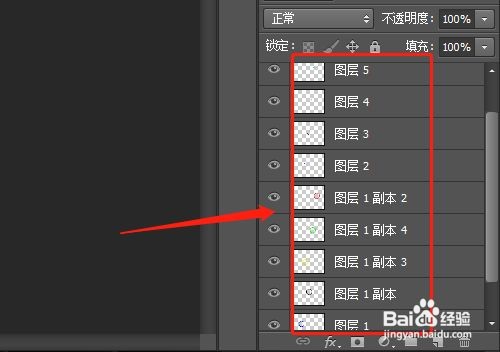1、双击打开Photoshop CS6软件。按快捷键Ctrl+N,对话框中如图设置,确定。
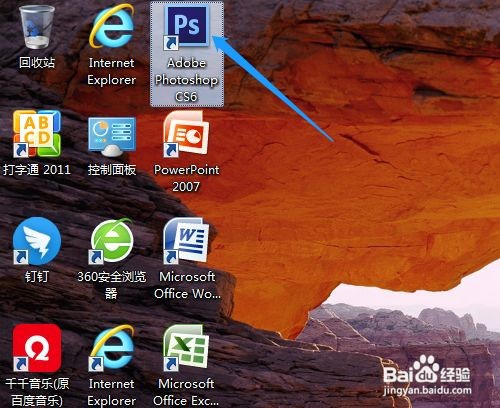
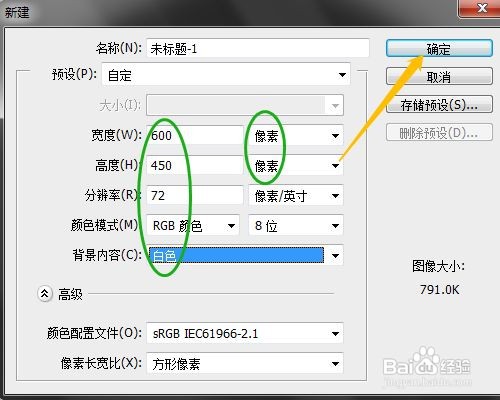
2、单击用椭圆选框工具,羽化为0,按Shift键额鹿赤柝画出正圆选区,设置前景色为蓝色,图层面板中新建图层1,按Alt+Delete键填充蓝色。
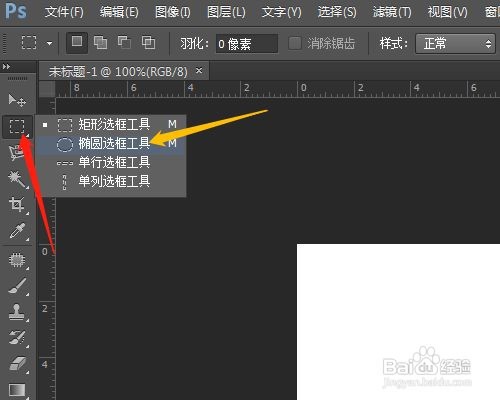
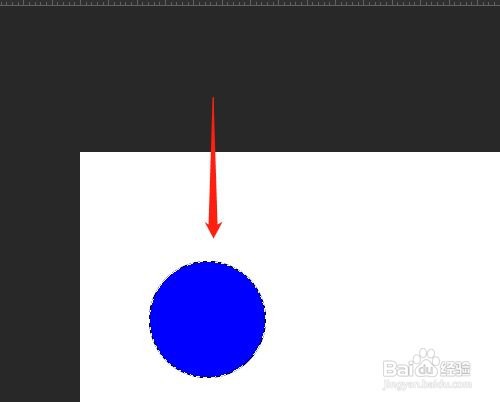
3、正圆选区中右击选自由变换,按Alt+Shift键缩小选区,确定,按Delte键删除,按Ctrl+D取消选区。

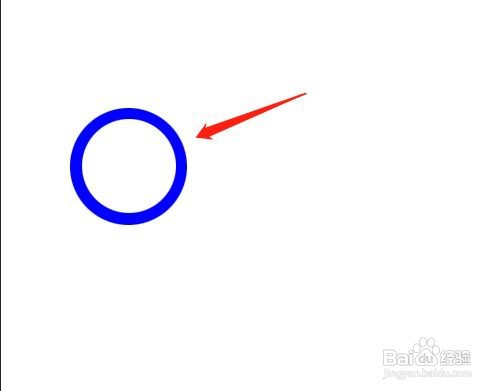
4、选移动工具,标尺处拉出参考线,设置对齐参考线,移动图形对齐参考线。
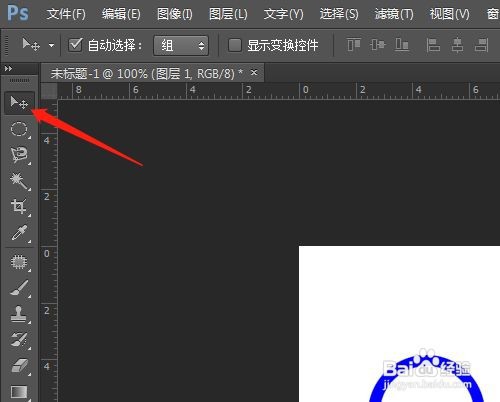
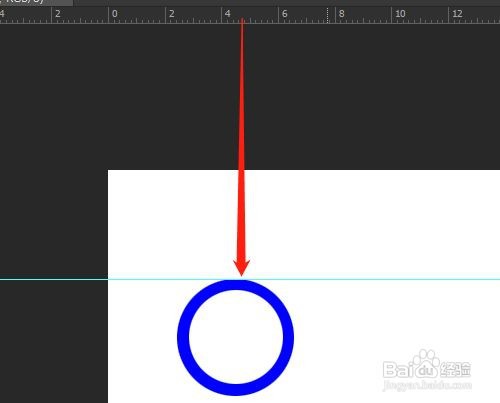
5、单击选项中自动选择前打勾,按Alt键移动复制另外四个正圆形。
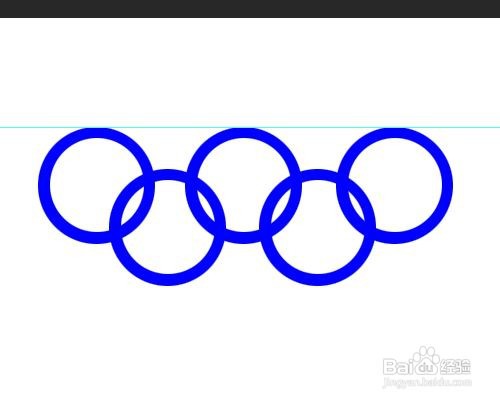
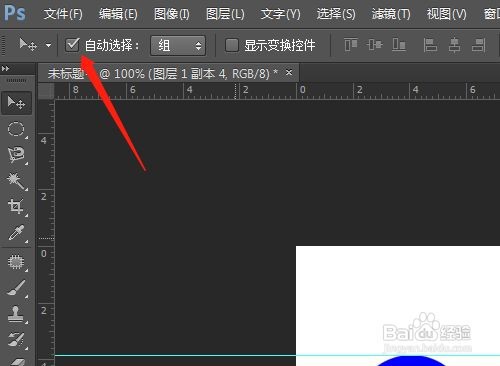
6、单击第二个正圆,图层面板对应的图层按Ctrl召堡厥熠键单击调出选区,设置前景色为黄色,按Alt+Delete键填充黄色。
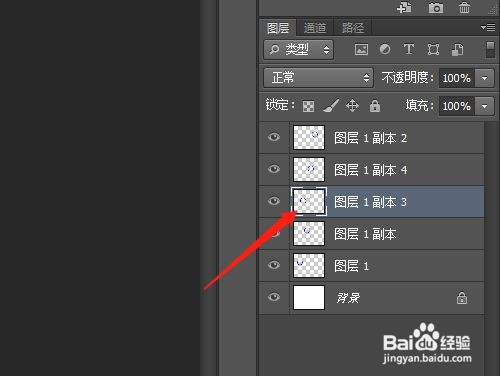
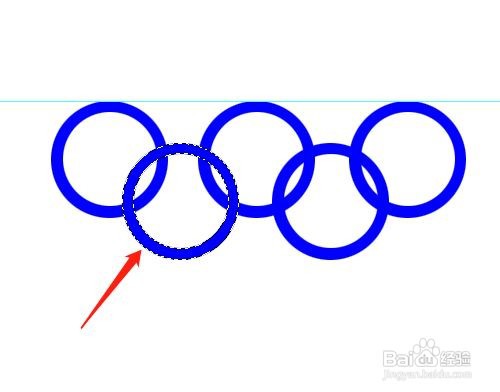
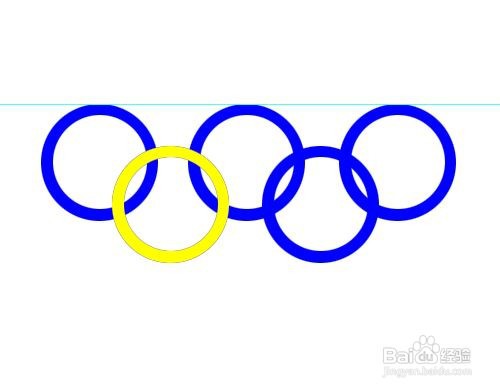
7、用同样的方法填充其它三个正圆,分别为黑色、绿色和红色。

8、奥运五环效果是一环套一环的效果,单击第一个蓝色正圆,用矩形选框工具框选一部分,按Ctrl+J拷贝图层,并移动图层至最上面。


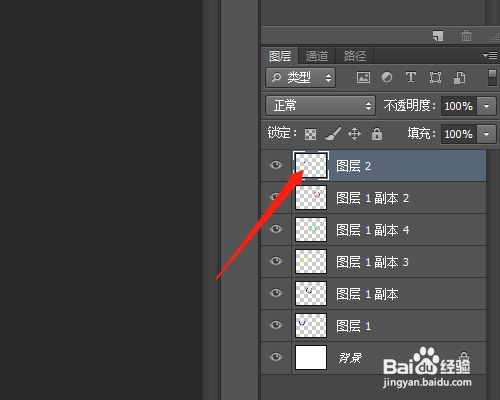
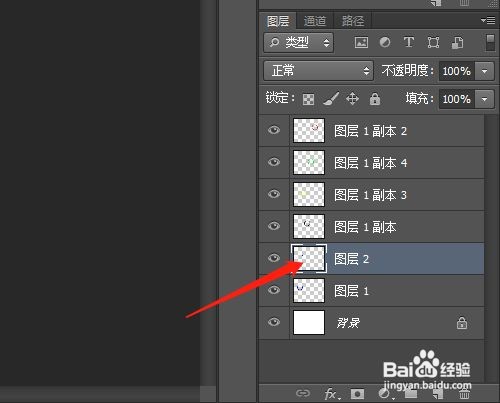
9、用同样的方法制作出其他环环相套的效果,图层面板中图层较多。